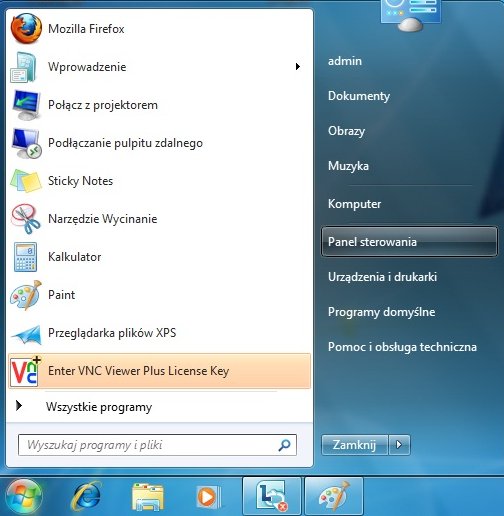Zapraszamy do lektury kolejnej dawki przydatnych porad związanych z tematyką robienia kopii zapasowych. Dzisiaj przyjrzymy się następnemu systemowi operacyjnemu – Windowsowi 7.
Windows 7, to kolejny, po Windows XP i Windows Vista, system operacyjny wydany przez firmę Microsoft. Jego premiera odbyła się w 2008 roku.
Zanim przejdziemy do części właściwej naszego artykułu, przypomnijmy parę pojęć. Kopia zapasowa systemu (ang. System Image Backup) jest kopią dysku, na którym zainstalowany jest system. Jest ona zapisywana w pliku VHD (ang. Virtual Hard Drive). Każda kolejna kopia zapasowa, wykonywana w kontekście tego samego dysku jest kopią przyrostową – tzn. kopiuje tylko te pliki, które zostały zmodyfikowane lub utworzone od czasu poprzedniej kopii.
Poniżej przedstawiamy dwa proste sposoby na wykonanie kopii zapasowej naszych danych systemie operacyjnym Windows 7. Oto pierwszy z nich.
1. Klikamy „Start” i wybieramy opcję „Panel sterowania”.
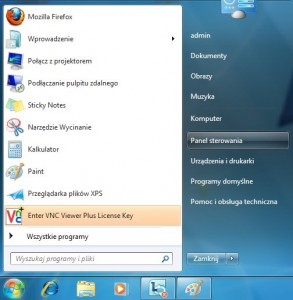 |
2. Wybieramy „System i zabezpieczenia” -> „Wykonaj kopię zapasową komputera”.
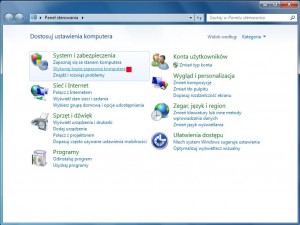 |
3. Klikamy „Konfiguruj tworzenie kopii zapasowej”.
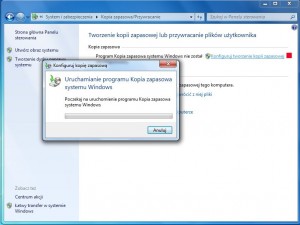 |
4. Wybieramy docelową lokalizację dla kopii zapasowej.
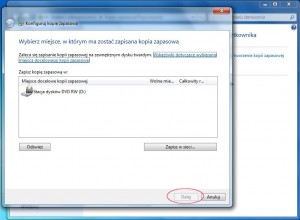 |
5. Wybieramy rodzaj danych jakie ma zawierać kopia zapasowa.
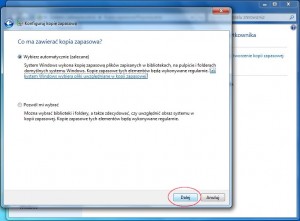 |
6. Wyświetla się okno „Przejrzyj ustawienia kopii zapasowej”. Jeśli wszystko się zgadza, klikamy „Zapisz ustawienia i uruchom wykonywanie kopii zapasowej”.
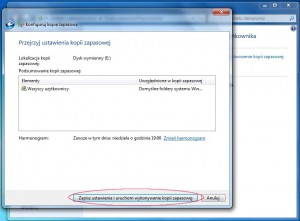 |
Drugi sposób jest trochę bardziej skomplikowany, ale również warto go znać.
W opisanych powyżej krokach (środowisko graficzne), nie ma możliwości uruchomienia tworzenia kopii zapasowej systemu w harmonogramie zadań – tzn. tak, aby była ona wykonywana cyklicznie. Jeżeli chcemy to osiągnąć, należy użyć narzędzia linii poleceń (wbudowanego w system Windows 7) – wbadmin. Aby móc z niego korzystać, musimy posiadać uprawnienia administratora na danym komputerze. Zakładając, że mamy standardowo ustawiony (włączony) mechanizm User Account Control (UAC – więcej o tej technologii w następnym artykule), musimy uruchomić wiersz poleceń w kontekście Administratora (inaczej mówiąc, na prawach administratora).
Aby wywołać okno linii poleceń w kontekście Administratora, należy w menu „Start”, w oknie wyszukiwania („Uruchom”) wpisać „cmd” i wcisnąć kombinację klawiszy CTRL + SHIFT + ENTER.
Tak wygląda przykładowa składnia polecenia służącego do wykonywania kopii zapasowej systemu (znajdującego się na dysku C) i zapisania jej na dysku E za pomocą narzędzia wbadmin:
Wbadmin start backup –backuptarget:e: -include:c:
Aby uzyskać pomoc dla polecenia „Start backup”, w linii poleceń należy wykonać:
Wbadmin start backup /?
Tak jak wcześniej pisaliśmy, kopia zapasowa obrazu systemu przechowywana jest w pliku VHD. Taki plik można łatwo przeglądać w systemie Windows 7 – wystarczy go odpowiednio dołączyć. Aby to zrobić, należy kliknąć prawym przyciskiem myszy na „Komputer” (z menu „Start”) i wybrać opcję „Zarządzaj”.
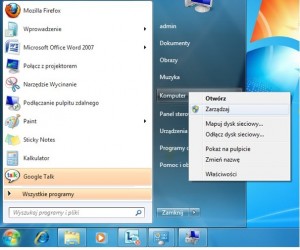 |
Następnie w nowym oknie, w jego lewej części należy wybrać pozycję „Zarządzanie dyskami”.
 |
Kolejno z menu „Akcja” wybrać opcję „Dołącz dysk VHD”.
 |
W kolejnym oknie należy wskazać lokalizację pliku – naszej kopii zapasowej, np.:
E:\WindowsImageBackup\fs2\Backup 2011-06-29 090031\3cbc5568-87ed-11de-a49d-806e6f6e6963.vhd
Spowoduje to przypisanie kolejnej litery dysku do tak dołączonego pliku VHD (na rysunku poniżej jest to dysk z literą F) – można teraz przeglądać jego zawartość, tak jak zawartość innych dysków twardych.
 |
Po zakończeniu przeglądania zawartości kopi zapasowej systemu (pliku VHD) należy pamiętać o jego odłączeniu (patrz rysunek poniżej):
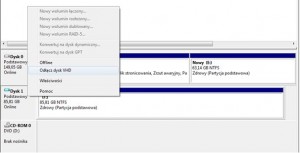 |
Spowoduje to odłączenie dysku (pliku) VHD – nie będzie on już widoczny tak jak inne dyski twarde.
 |
I gotowe:) Mamy nadzieję, że zaprezentowane metody będą pomocne i zapewnią bezpieczeństwo Waszym danym.
Źródło: